- 材料について
- 使用できるデータについて
- データの作成
- フィラメント
- 直径: 1.75mm
- ノズルの加熱温度範囲: 0〜280度
- 素材はノズルの加熱温度範囲に対応するものを使う
- 設定温度の目安:PLA:185~190度 ABS(or HIPS): 220~230度
- 温度毎の出力例
- 直径: 1.75mm
- フォーマット
- STL(推奨)
- OBJ
- STL(推奨)
- ファイルの転送は人力で行います。 SDカードに.x3gファイルを保存しましょう. 持ち込みのSDカードの場合フォーマットの確認が必要です。最新のOSにフォーマットされている場合読み込まない場合があります。 (文字化け回避のためファイルの名前は半角英数で作成すること。)

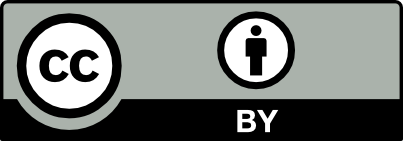
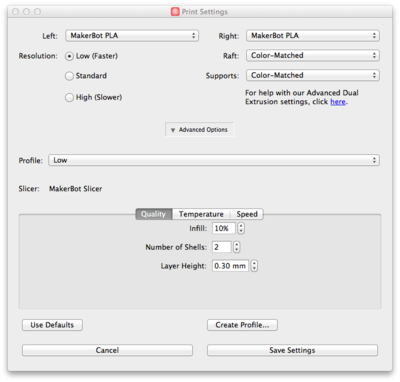
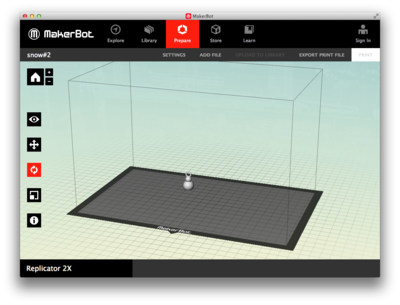
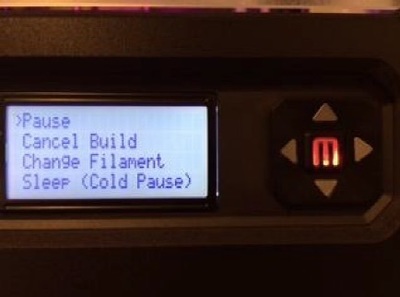





Comments